Belešku
Pristup ovoj stranici zahteva autorizaciju. Možete pokušati da se prijavite ili da promenite direktorijume.
Pristup ovoj stranici zahteva autorizaciju. Možete pokušati da promenite direktorijume.
| Function | Odnosi se na |
|---|---|
| Remove |
|
| RemoveIf |
|
Uklanja zapise iz izvora podataka.
Belešku
PAC CLI pac power-fx komande ne podržavaju funkciju RemoveIf .
Opis
Remove Funkciju
Koristite Remove funkciju da biste uklonili određeni zapis ili zapise iz izvora podataka.
Za kolekcije, celokupni zapis se mora podudarati. Možete koristiti argument RemoveFlags.All da uklonite sve kopije zapisa; u suprotnom, samo jedna kopija zapisa je uklonjena.
RemoveIf Funkciju
Koristite RemoveIf funkciju da biste uklonili zapis ili zapise na osnovu uslova ili skupa uslova. Svaki uslov može biti bilo koja formula koja daje rezultat tačno ili pogrešno i može da se referencira na kolone izvora podataka po imenu. Svaki uslov se izračunava pojedinačno za svaki zapis, a zapis se uklanja ako svi uslovi budu izračunati kao tačni.
Remove i RemoveIf vratite izmenjeni izvor podataka kao tabelu. Obe ove funkcije možete koristiti samo u okviru formula ponašanja.
Takođe možete da koristite funkciju Clear za uklanjanje svih zapisa u kolekciji.
Delegiranje
RemoveIf podržava samo nekoliko izvora podataka. Za izvore podataka koji ne upport ovu funkciju, Power Apps će upitati server i preuzme sve podatke koji odgovaraju izrazu filtera, do maksimalno 500 ili 2000 zapisa ili veličine stranice podataka. Nakon toga, ona će izbrisati svaki od tih zapisa pojedinačno tako što će napraviti odvojene pozive na server.
Sintaksa
Remove( DataSource, Record1 [, Record2, ... ] [, RemoveFlags.All ] )
- DataSource – Obavezno. Izvor podataka koji sadrži zapis ili zapise koje želite ukloniti.
- Zapisi – Obavezno. Zapis ili zapisi koje treba ukloniti.
- RemoveFlags.All – Opciono. U zbirci se isti zapis može pojaviti više puta. Možete dodati argument RemoveFlags.All da biste uklonili sve kopije zapisa.
Remove( DataSource, Table [, RemoveFlags.All ] )
- DataSource – Obavezno. Izvor podataka koji sadrži zapise koji želite ukloniti.
- Tabela – Obavezno. Tabela zapisa koju treba ukloniti.
- RemoveFlags.All – Opciono. U zbirci se isti zapis može pojaviti više puta. Možete dodati argument RemoveFlags.All da biste uklonili sve kopije zapisa.
RemoveIf( DataSource, Condition [, ... ] )
- DataSource – Obavezno. Izvor podataka koji sadrži zapis ili zapise koje želite ukloniti.
- Uslovi – Obavezno. Formula koja se izračunava kao tačno za zapis ili zapise koji se uklanjaju. Možete koristiti imena kolona iz DataSource u formuli. Ako navedete više Uslova, svi moraju da budu izračunati kao tačni da bi se uklonio zapis ili zapisi.
Primeri – pojedinačne formule
U ovim primerima ćete ukloniti zapis ili zapise u izvoru podataka po imenu IceCream i započinje podacima iz ove tabele:
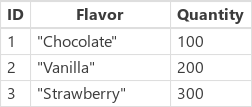
Napravite kolekciju sa oglednim zapisima
Da biste kreirali kolekciju sa ovim podacima:
Umetnite kontrolu Dugme.
Podesite svojstvo dugmeta OnSelect prema donjoj formuli:
ClearCollect( IceCream, { ID: 1, Flavor: "Chocolate", Quantity: 100 }, { ID: 2, Flavor: "Vanilla", Quantity: 200 }, { ID: 3, Flavor: "Strawberry", Quantity: 300 } )Izaberite dugme dok držite taster Alt pritisnut.
Remove sample records from collection using a formula
| Formula | Opis | rezultat |
|---|---|---|
|
Remove( IceCream, LookUp( IceCream, Flavor = "Čokolada" )) |
Uklanja zapis Chocolate iz izvora podataka. |
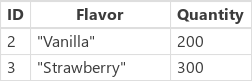
Izvor podataka IceCream je izmenjen. |
|
Remove( IceCream, LookUp ( IceCream, Flavor = "Čokolada" ), LookUp ( IceCream, Flavor = "jagoda" ) ) |
Uklanja dva zapisa iz izvora podataka. |
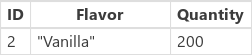
Izvor podataka IceCream je izmenjen. |
| RemoveIf( Sladoled, količina > 150 ) | Uklanja zapise koji imaju vrednost Quantity veću od 150. |
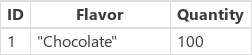
Izvor podataka IceCream je izmenjen. |
| RemoveIf( IceCream, Količina > 150, Left( Ukus, 1 ) = "S" ) | Uklanja zapise koji imaju Quantity koja je veće od 150 i Flavor počinje sa S. |
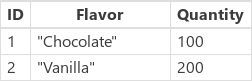
Izvor podataka IceCream je izmenjen. |
| RemoveIf( IceCream, true ) | Uklanja sve zapise iz izvora podataka. |

Izvor podataka IceCream je izmenjen. |
Primeri – uklonite dugme izvan galerije
U ovom primeru ćete koristiti kontrolu Galerija da biste naveli zapise u tabeli. Zatim koristite funkciju Remove da biste selektivno uklonili stavku.
Priprema za uzorke podataka
Ovaj primer koristi tabelu Kontakti na platformi Microsoft Dataverse dostupnoj sa primerima aplikacija i podataka. Možete da razmestite primere aplikacija i podataka kada kreirate okruženje. Takođe možete da koristite bilo koji drugi izvor podataka umesto njega.
Remove dugme izvan galerije
U ovom primeru uklonite stavku koristeći dugme koje je izvan galerije.
Kreirajte novu praznu aplikacija sa podlogom koristeći raspored telefona.
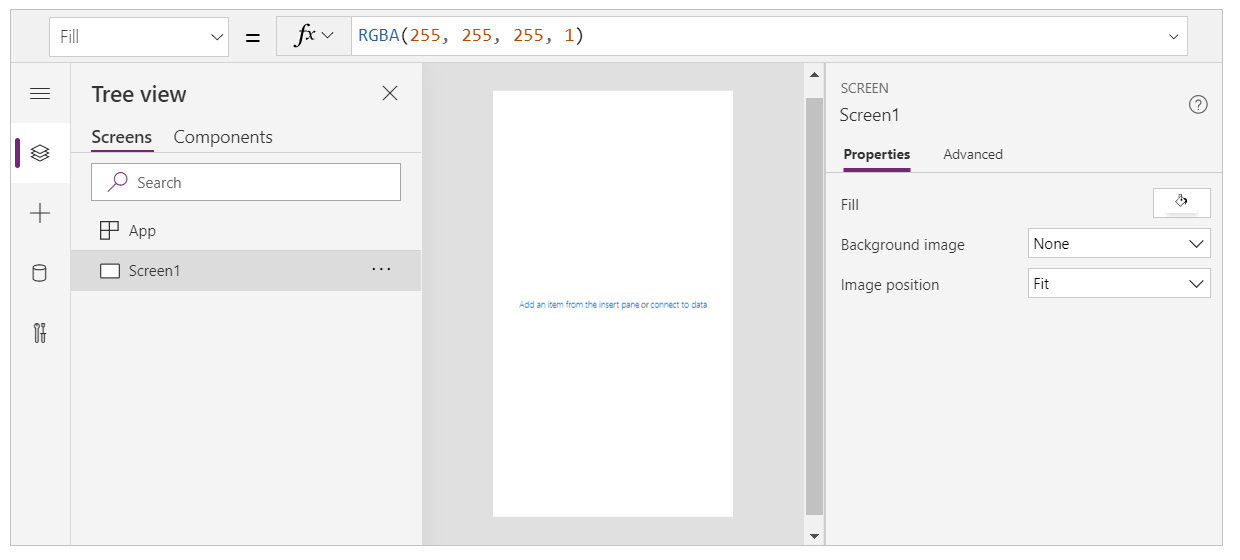
Izaberite Umetanje u levom oknu za navigaciju.
Izaberite Vertikalna galerija.
Kontrola Galerija se dodaje na vaš ekran.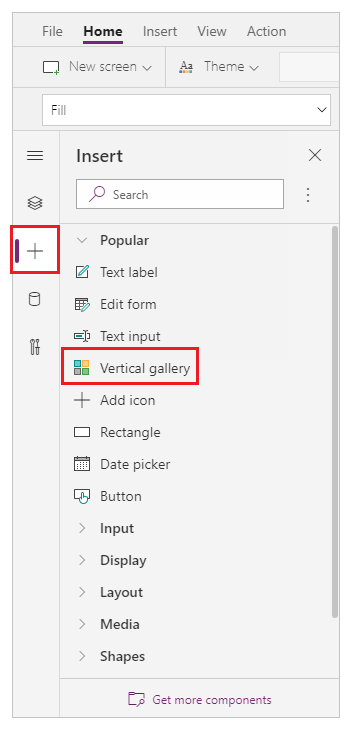
Od vas će se tražiti da odaberete izvor podataka gde možete da odaberete izvor podataka iz dostupnih izvora podataka.
Na primer, izaberite tabelu Kontakti da biste koristili probne podatke: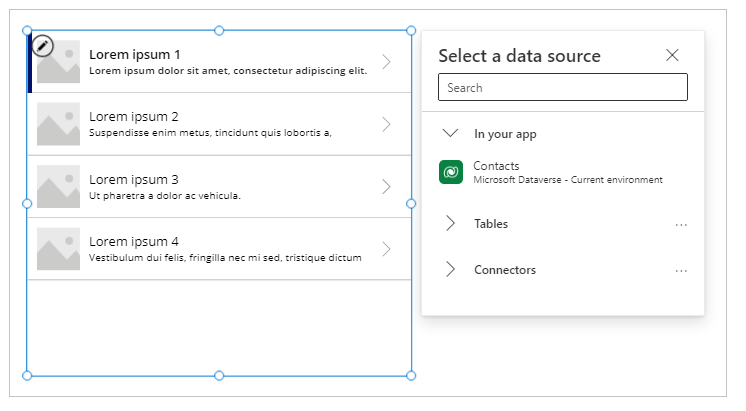
Galerija prikazuje stavke iz ove tabele:
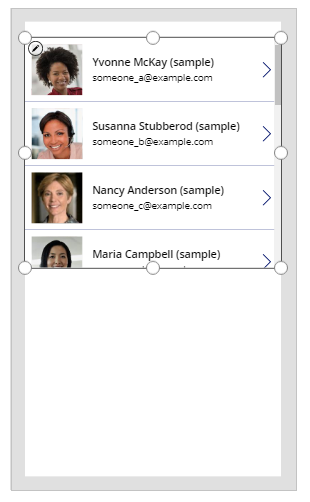
Umetnite kontrolu Dugme iz levog okna:
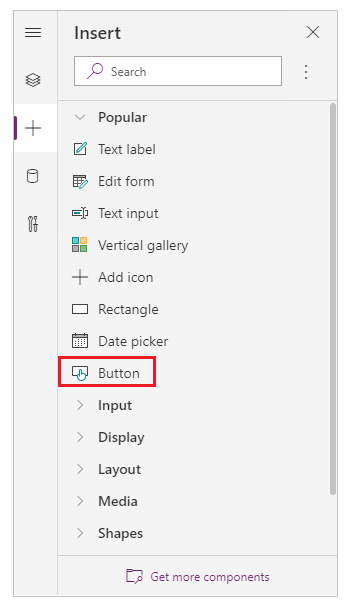
Pomerite dodato dugme ispod stavki galerije:
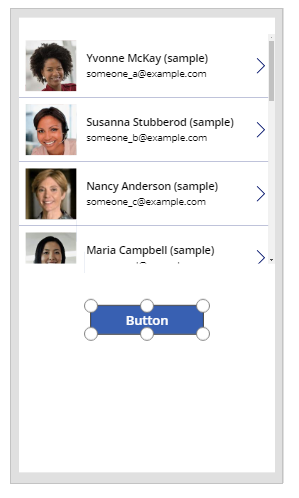
Ažuriraj svojstvo teksta dugmeta za Remove zapis. Možete koristiti i tekst po vašem izboru:
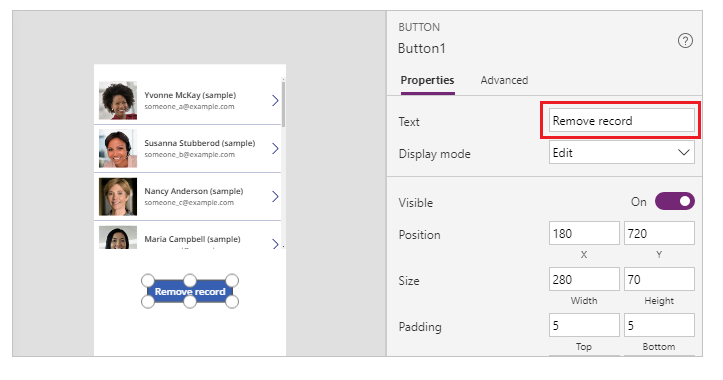
Podesite svojstvo OnSelect za ovu kontrolu dugmeta prema ovoj formuli:
Remove( Contacts, Gallery1.Selected )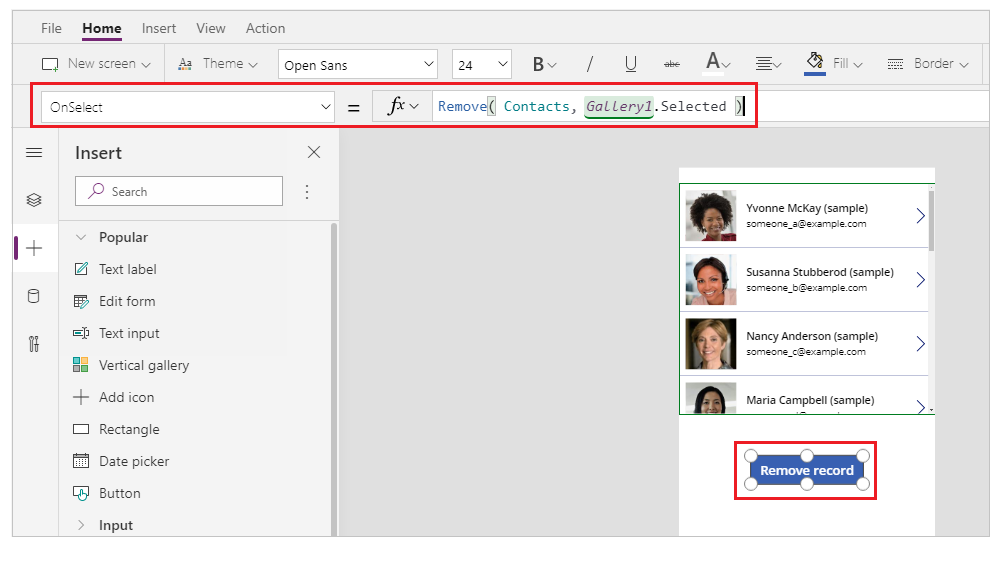
Kontrola galerije omogućava trenutno izabrani zapis dostupnim koristeći svojstvo Selected. Remove funkcija upućuje na ovaj izabrani zapis da biste ga uklonili.
Pregledajte aplikaciju pomoću dugmeta Reprodukuj u gornjem desnom uglu ili pritisnite F5 na tastaturi:
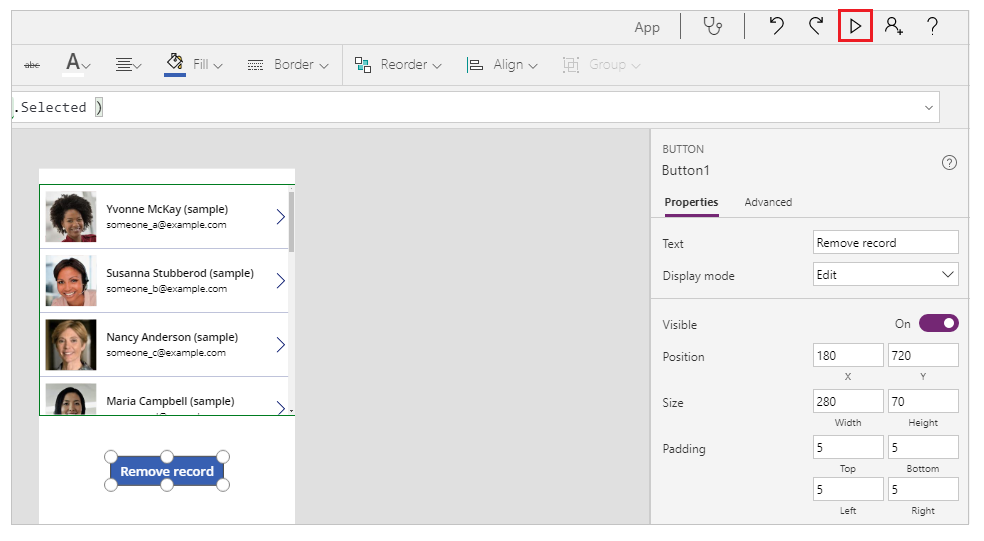
Izaberite zapis koji ćete ukloniti, kao što je zapis Nancy u ovom primeru:
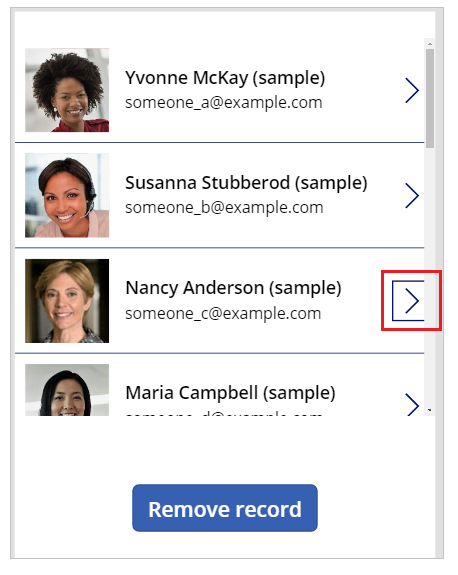
Izaberite Remove zapis:
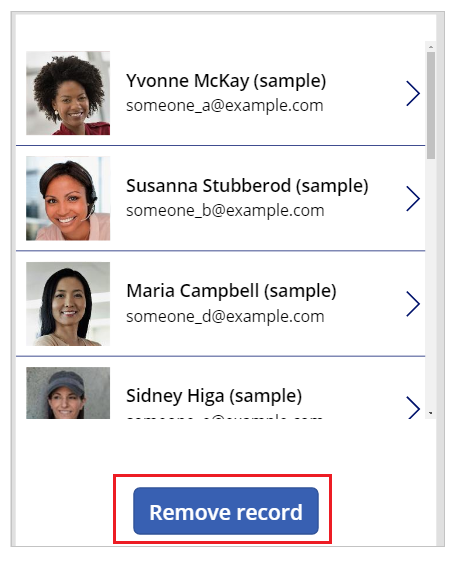
Odabirom dugmeta uklanja se izabrani zapis (u ovom primeru zapis Nancy).
Zatvorite pregled aplikacije.
Napojnica
Takođe možete da koristite alternativno ponašanje sa tasterom Alt, umesto korišćenja pregleda aplikacije pomoću dugmeta Reprodukuj ili tastera F5.
Primeri – ikona korpe za smeće unutar galerije
U ovom primeru uklonite stavku koristeći ikonu koje je postavljena izvan galerije.
Napravite kolekciju sa oglednim podacima
Ako već jeste pripremili ogledne podatke, preskočite ovaj korak i pređite na ikonu korpe za smeće unutar galerije.
Dodajte kontrolu Dugme na ekran.
Podesite njegovo svojstvo OnSelect prema sledećoj formuli:
ClearCollect( SampleContacts, { 'Full Name': "Yvonne McKay (sample)", 'Primary Email': "someone_a@example.com" }, { 'Full Name': "Susanna Stubberod (sample)", 'Primary Email': "someone_b@example.com" }, { 'Full Name': "Nancy Anderson (sample)", 'Primary Email': "someone_c@example.com" }, { 'Full Name': "Maria Campbell (sample)", 'Primary Email': "someone_d@example.com" }, { 'Full Name': "Robert Lyon (sample)", 'Primary Email': "someone_e@example.com" }, { 'Full Name': "Paul Cannon (sample)", 'Primary Email': "someone_f@example.com" }, { 'Full Name': "Rene Valdes (sample)", 'Primary Email': "someone_g@example.com" } )Izaberite dugme dok držite taster Alt pritisnut.
Napravljena je kolekcija uzoraka koju možete koristiti u sledećem primeru.
Ikona korpe za smeće unutar galerije
Kreirajte novu praznu aplikacija sa podlogom koristeći raspored telefona.
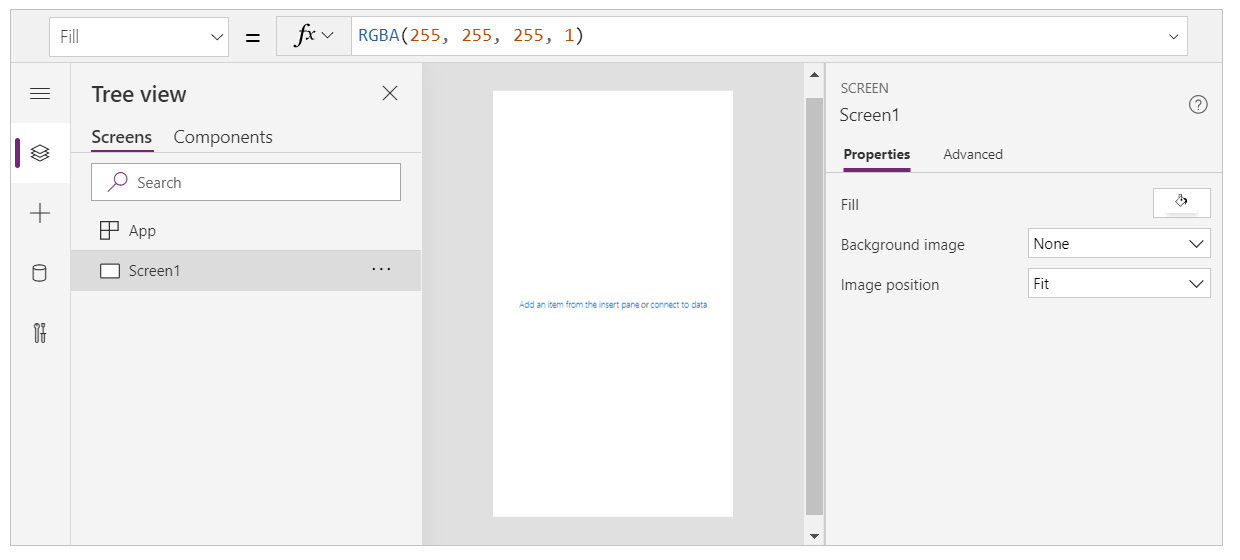
Izaberite Umetanje u levom oknu za navigaciju.
Izaberite Vertikalna galerija.
Kontrola Galerija se dodaje na vaš ekran.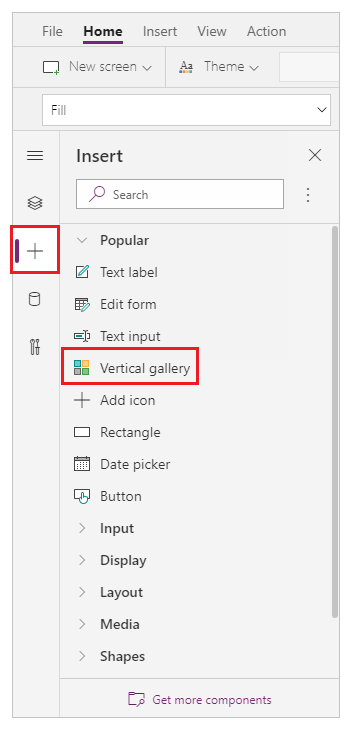
Od vas će se tražiti da odaberete izvor podataka gde možete da odaberete izvor podataka iz dostupnih izvora podataka.
Na primer, izaberite tabelu Kontakti da biste koristili probne podatke: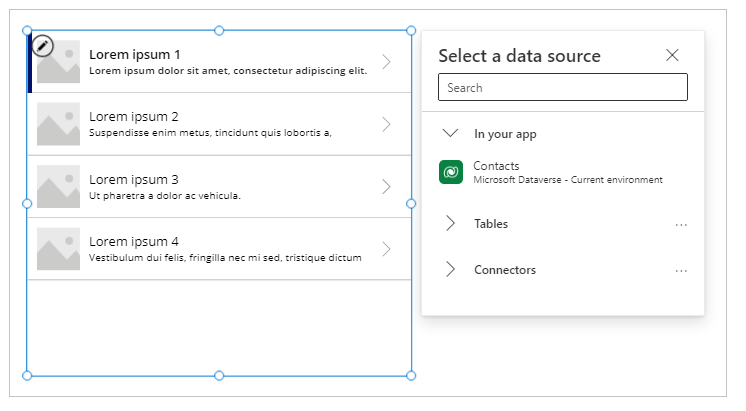
Ako ste kreirali kolekciju, umesto njega izaberite svoju kolekciju:
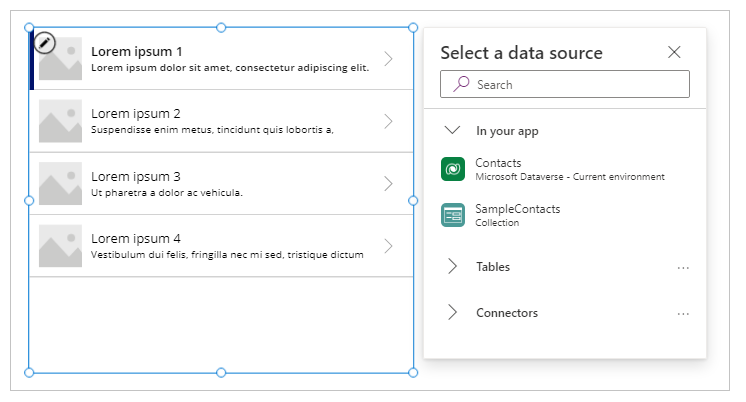
Izaberite kontrolu u gornjoj stavci u galeriji.
Da biste osigurali da sedeći korak umeće stavku u predložak galerije, a ne izvan galerije, osigurajte da sledite ovaj korak pre prelaska na sedeći korak.
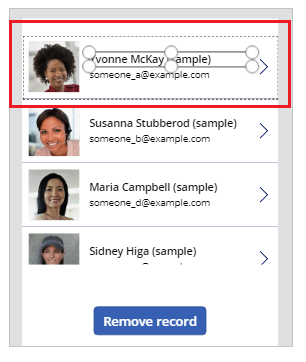
Izaberite Dodaj ikonu u levom oknu.
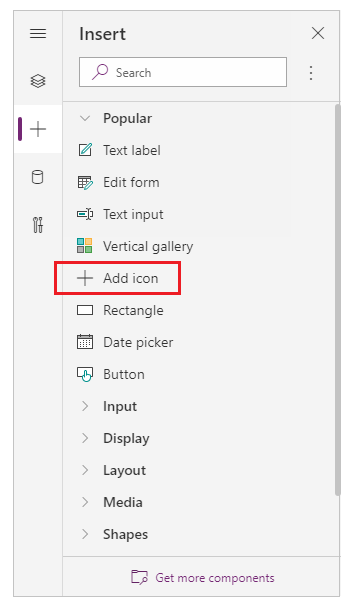
Belešku
Dodaj ikonu ubacuje ikonu + na levoj strani galerije, ponovljenu za svaku stavku u galeriji.
U gornjoj stavci pomerite ikonu na desnu stranu ekrana.
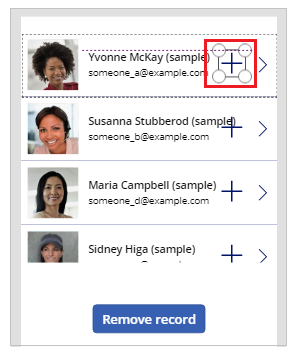
Izaberite svojstvo Ikona za ikonu i podesite je na sledeću formulu za ažuriranje slike ikone kao ikone smeća:
Icon.TrashBelešku
Prefiks Icon. se prikazuje samo kada aktivno uređujete formulu.
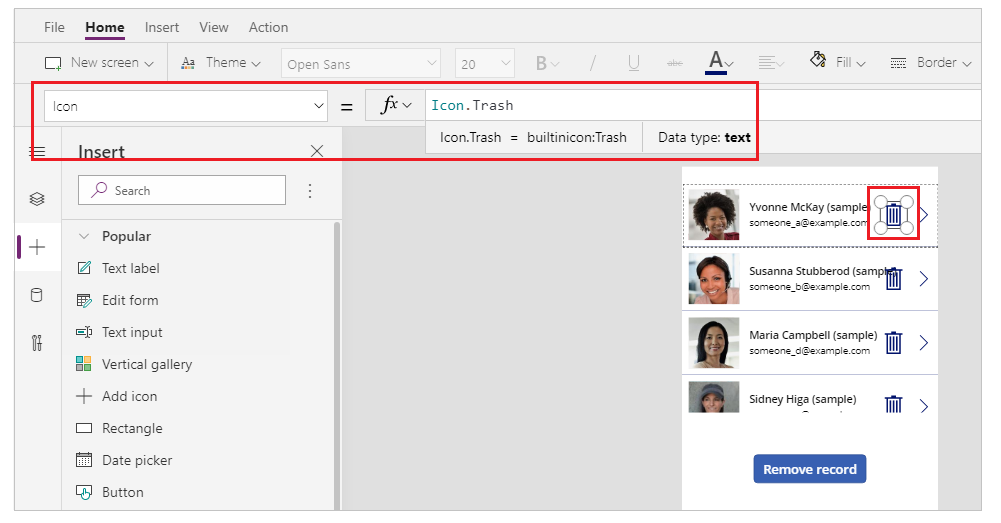
Podesite njegovo svojstvo OnSelect prema sledećoj formuli:
Remove( [@Contacts], ThisItem )Belešku
Morate koristiti operater globalne nedvosmislenosti[@...] u ovom primeru sa uzorcima podataka koji koriste tabelu Contacts kako bi se izbegla neusaglašenost sa relacijom jedan prema više. Ako koristite izvore podataka kao što su lista ili SQL Server tabela, korišćenje globalnog operatora za razdvajanje nije potrebno.
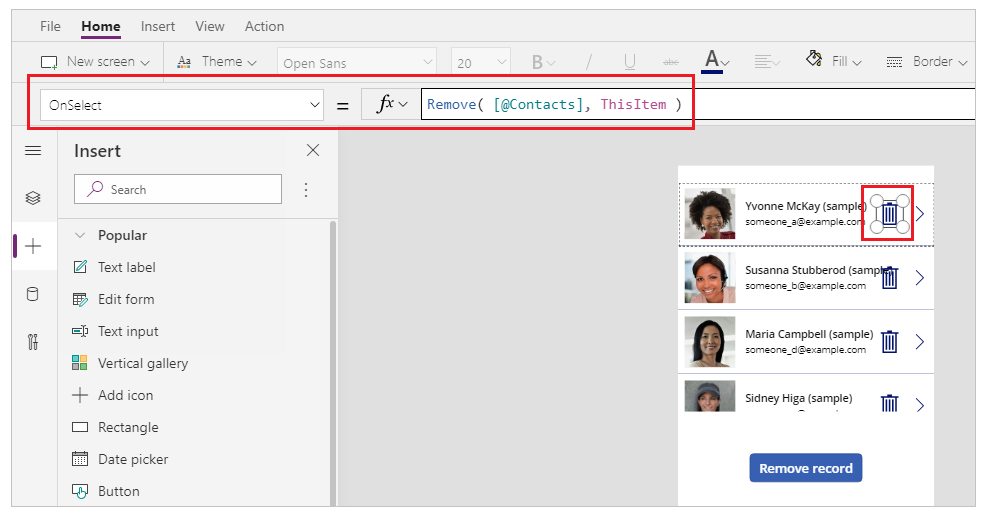
Pregledajte aplikaciju pomoću dugmeta Reprodukuj u gornjem desnom uglu ili pritisnite F5 na tastaturi.
Izaberite ikonu smeća pored zapisa Maria, na primer:
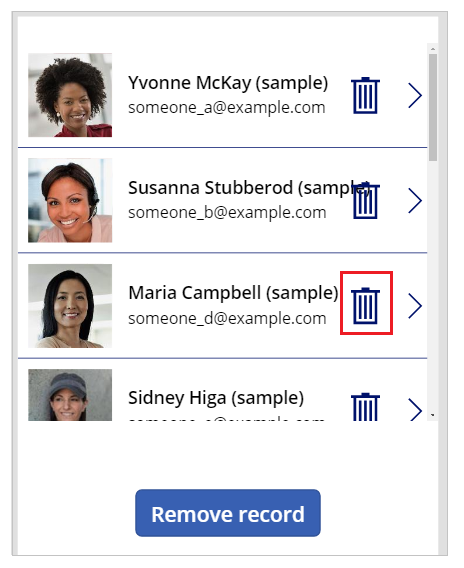
Zapis je izbrisan:
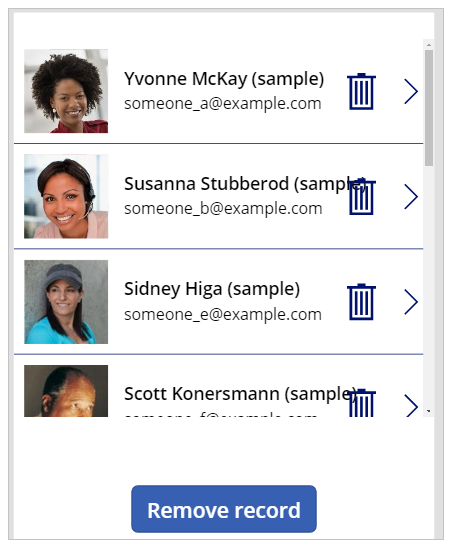
Zatvorite pregled aplikacije.